8. 激活和检查工作流#
在工作流的这一步中,您将学习如何激活您的工作流并更改默认工作流设置。
激活工作流意味着每次触发节点接收输入或满足条件时,它都会自动运行。默认情况下,所有新创建的工作流都以停用状态开始。
要激活您的工作流,请将编辑器 UI 顶部导航中的非活动切换设置为已激活。Nathan 的工作流现在将在每周一上午 9 点自动执行:
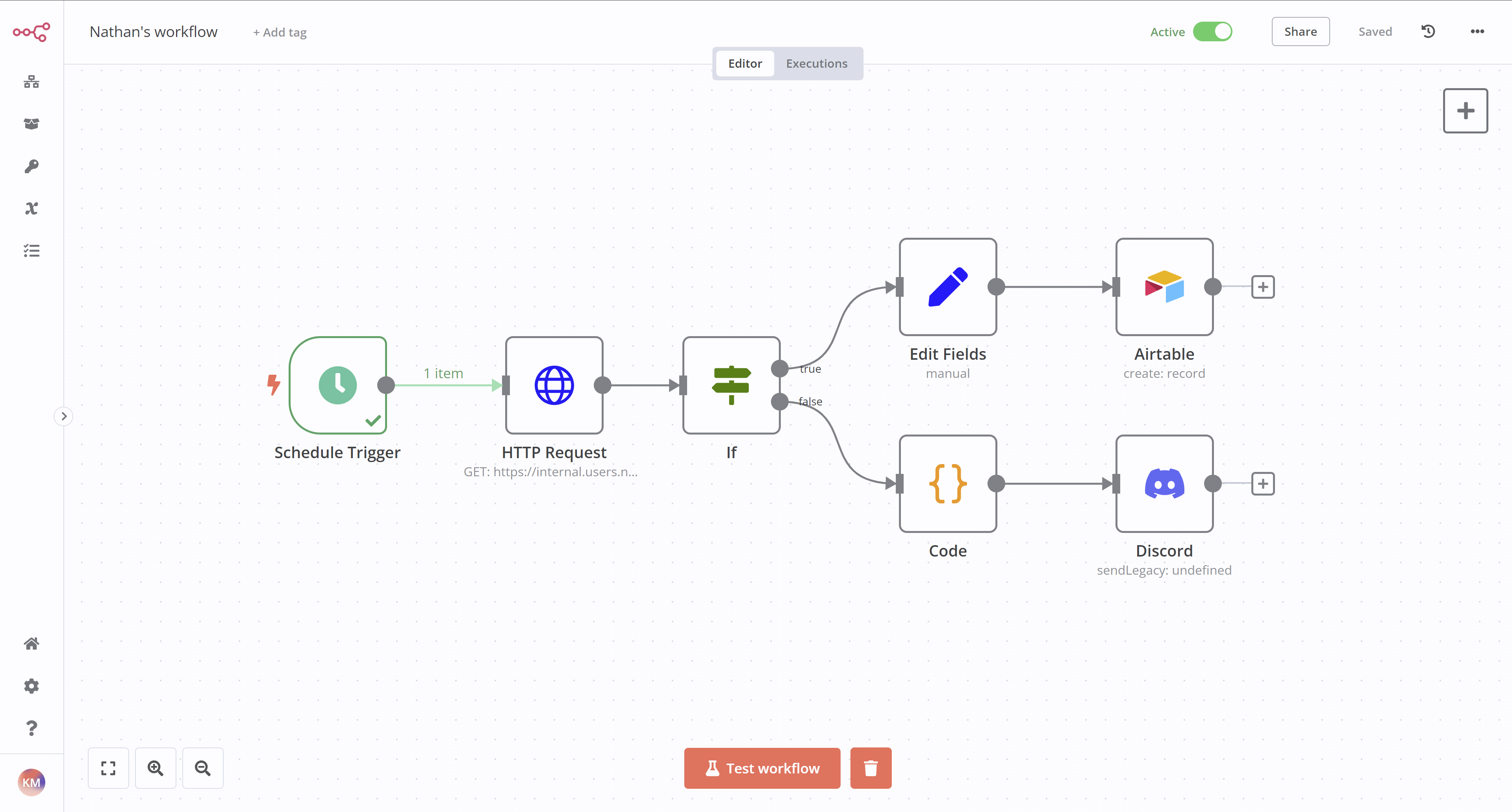
工作流执行#
执行表示工作流的完整运行,从第一个节点到最后一个节点。n8n 记录工作流执行,允许您查看工作流是否成功。执行日志对于调试您的工作流并查看它在哪个阶段遇到问题很有用。
要查看特定工作流的执行,当工作流在画布上打开时,您可以切换到执行选项卡。使用编辑器选项卡切换回节点编辑器。
要查看整个 n8n 实例的执行日志,在您的编辑器 UI 中,选择概述,然后在主面板中选择执行选项卡。
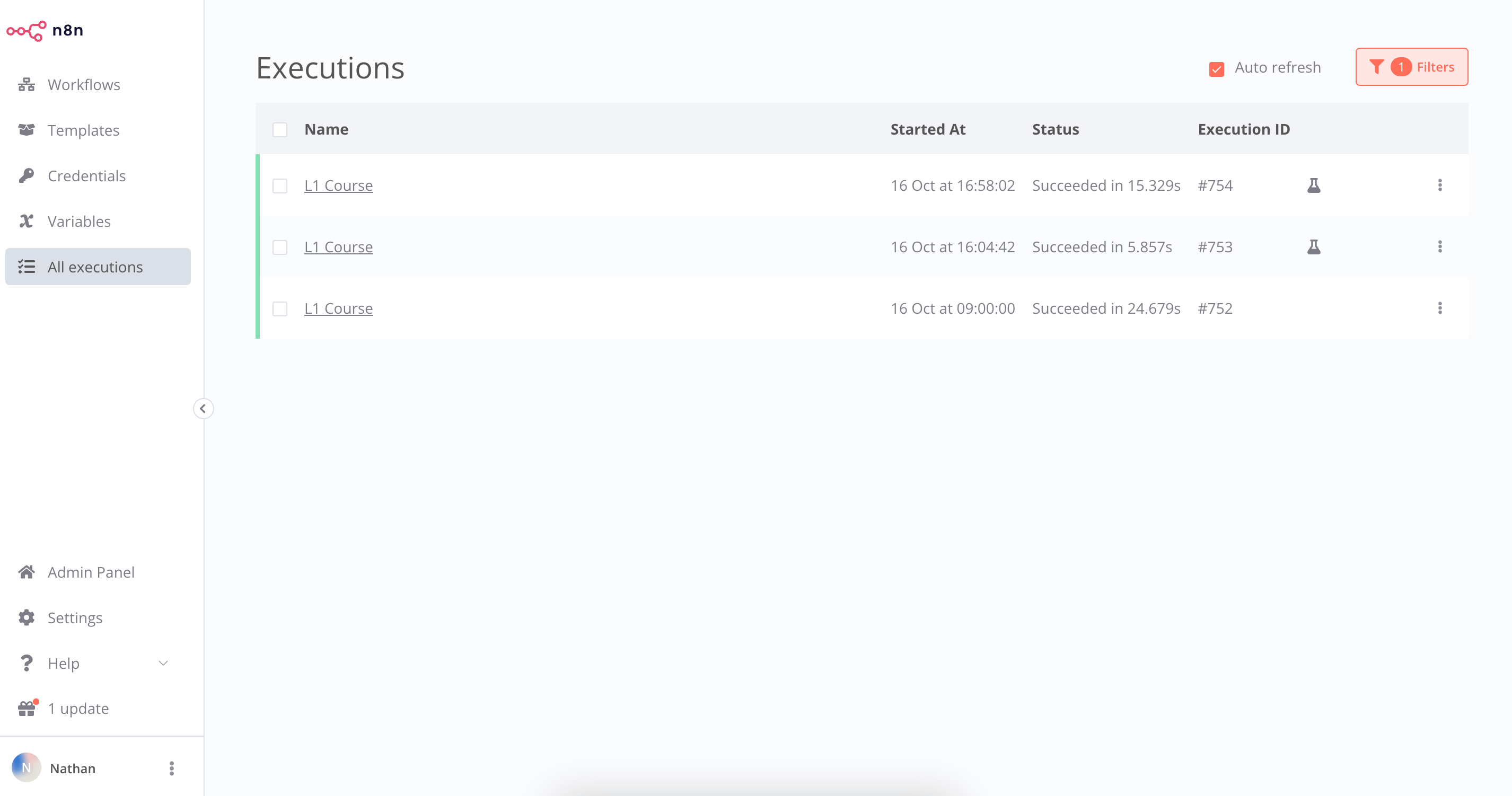
执行窗口显示一个包含以下信息的表格:
- 名称:工作流的名称
- 开始时间:工作流开始的日期和时间
- 状态:工作流的状态(等待中、运行中、成功、已取消或失败)以及工作流执行所花费的时间
- 执行 ID:此工作流执行的 ID
工作流执行状态
您可以按工作流和状态(任何状态、失败、已取消、运行中、成功或等待中)过滤显示的执行。 这里显示的信息取决于您在工作流设置中配置保存的执行。
工作流设置#
您可以在工作流设置中自定义您的工作流和执行,或覆盖一些全局默认设置。
当工作流在画布上打开时,通过选择编辑器 UI 右上角的三个点,然后选择设置来访问这些设置。
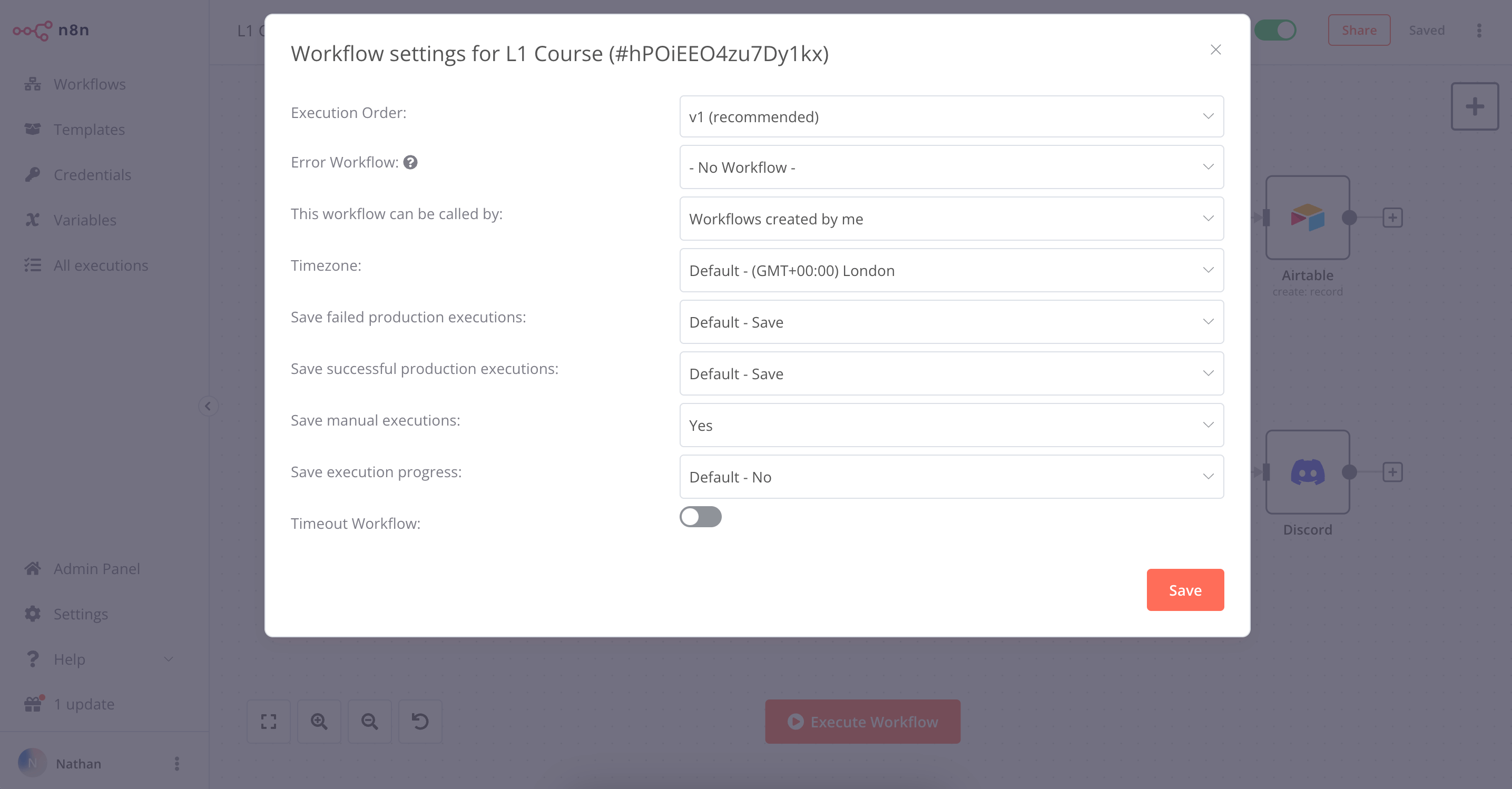
在工作流设置窗口中,您可以配置以下设置:
- 执行顺序:为多分支工作流选择执行逻辑。如果您没有依赖旧执行顺序的工作流,您应该将此设置保留为
v1。 - 错误工作流:如果当前工作流的执行失败,要运行的工作流。
- 此工作流可以被调用:允许使用执行子工作流节点调用此工作流的工作流。
- 时区:在当前工作流中使用的时区。如果未设置,则使用全局时区。特别是,此设置对于调度触发节点很重要,因为您希望确保工作流在正确的时间执行。
- 保存失败的生产执行:n8n 是否应该在工作流失败时保存工作流的执行数据。默认是保存。
- 保存成功的生产执行:n8n 是否应该在工作流成功时保存工作流的执行数据。默认是保存。
- 保存手动执行:n8n 是否应该保存从编辑器 UI 启动的执行。默认是保存。
- 保存执行进度:n8n 是否应该保存每个节点的执行数据。如果设置为保存,您可以在出现错误时从工作流停止的地方恢复,但请记住这可能会使执行变慢。默认是不保存。
- 超时工作流:是否在特定时间段后取消工作流执行。默认是不超时。
接下来做什么?#
您 👩🔧:就是这样!现在您有一个 7 节点工作流,将在每周一早上自动运行。您不必担心记住处理数据。相反,您可以用更有意义或令人兴奋的工作开始您的一周。
Nathan 🙋:这个工作流非常有帮助,谢谢!现在,您接下来要做什么?
您 👩🔧:我想构建更多工作流,与他人分享,并使用其他人构建的一些工作流。